Integrácia hrotu pera s programom OneNote Mobile v systéme Windows 10 Anniversary Anniversary Update
Pero je v systéme Windows 10 ešte silnejšieAktualizácia výročia, ktorá poskytuje množstvo vylepšení; aby boli zariadenia ako Surface Pro atraktívnejšie a prirodzenejšie. Pozreli sme sa na nový pracovný priestor Windows Ink, ktorý obsahuje malé aplikácie, ktoré vám môžu pomôcť pripraviť poznámku, pridať komentár alebo načrtnúť nápad. Pero presahuje aj tie úplne nové inovácie. Od systému Windows 8 zahŕňa spoločnosť Microsoft modernú verziu OneNote, ktorá sa neustále aktualizuje o nové funkcie a funkcie. V tomto článku sa zameriame na to, ako začať s perom, ak vlastníte podporované zariadenie.
Používanie pera v systéme Windows 10 Anniversary Anniversary
Pre každého študenta, ktorý sa vracia do školy aleboprofesionálny obchodník, ktorý chce prirodzeným spôsobom zachytávať informácie alebo vytvárať obsah, pero je vynikajúcim spôsobom. Po aktualizácii Windows 10 Anniversary Update je prvé miesto, kde začať, nastavenie pera. cvaknutie Štart> Nastavenia> Zariadenia> Pero a atrament Windows, Tu môžete vykonať niektoré prispôsobeniauľahčte používanie pera v systéme Windows 10. Používatelia môžu upraviť pero na použitie sprava alebo naľavo a nastaviť správanie pri interakcii s pracovnou plochou Windows.

Môžete zmeniť ďalšie správanie, napríklad nastavenie tlačidla Pero na otvorenie konkrétnej aplikácie. Predvolene, Kliknite raz je nastavené na spustenie pracovnej plochy Windows Ink Workspace. Môžu sa vykonať ďalšie úpravy, napríklad spustenie aplikácie Sketchpad, Sticky Notes alebo Screen Sketch. Medzi ďalšie možnosti, ktoré si môžete vybrať, patrí napríklad aplikácia OneNote Universal alebo klasická počítačová aplikácia.
Ak sa rozhodnete zachovať pracovnú plochu Windows Ink Workspace, môžetemôžete nakonfigurovať tlačidlo pera; sprístupnenie pracovnej plochy pre atrament z obrazovky s prihlásením, aj keď je zariadenie uzamknuté. Akciu dvojitého kliknutia je možné nastaviť aj pre sekundárnu aplikáciu. Ak teda niekedy potrebujete službu OneNote zavolať, môžete tak urobiť pomocou tlačidla pera. Aby som to začal fungovať, musel som najskôr spárovať svoje pero pomocou Bluetooth. Prečítajte si náš predchádzajúci článok o tom, ako spárovať zariadenia Bluetooth v systéme Windows 10. Akciu môžete tiež spustiť stlačením a podržaním. Dal som si dolu na spustenie Cortany.
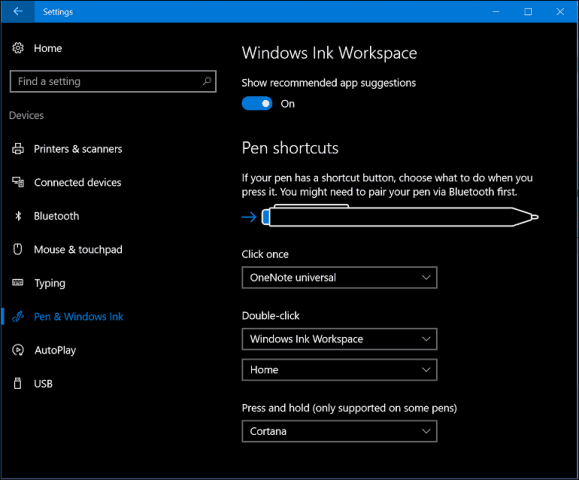
Používanie aplikácie OneNote Universal s perom
Po nastavení pera podľa vašich predstáv,môžete ich začať používať na zadávanie informácií a interakciu s vašimi aplikáciami. OneNote je výkonná univerzálna aplikácia na vytváranie poznámok, ktorá je zadarmo dodávaná s operačným systémom Windows 10. Môžete ju použiť na písanie poznámok a nechať ich synchronizovať vo všetkých zariadeniach so systémom OneNote a OneNote Online. Začatie aplikácie OneNote je ľahké. Najprv sa musíte prihlásiť do svojho účtu Microsoft, aby sa vaše poznámky a stránky synchronizovali.
Na rozdiel od verzie OneNote pre stolné počítačeUniverzálna aplikácia má jednoduchšie rozhranie. V hornej časti je hamburgerové menu, kde máte prístup k posledným poznámkam, tlačeným sekciám, spätnej väzbe a úpravám nastavení aplikácie alebo k odhláseniu. Aplikácia OneNote je aplikácia priateľská na pery, ale rovnako dobre funguje s dotykom a klávesnicou. Môžete dokonca zadať zmes obsahu, ktorá obsahuje napísaný text a nakreslené tvary.
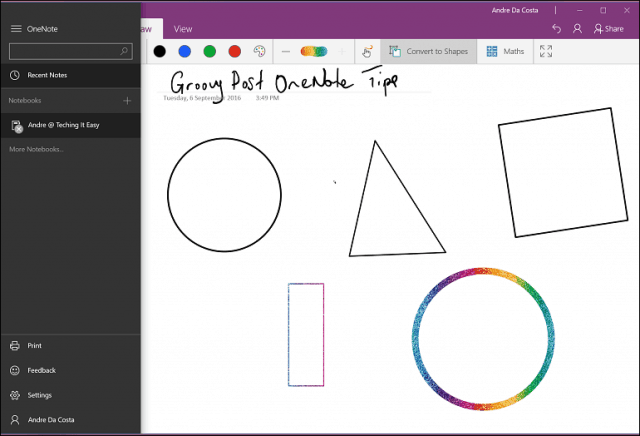
Pri práci v aplikácii OneNote Universal môžete použiť niekoľko kariet na formátovanie správania sa poznámok, pera a dotyku.
Domov Karta obsahuje tlačidlá na úpravu textu, ako je štýl písma, guľky, odsadenie, prístup k fotoaparátu a vloženie obrázka.

insert karta umožňuje vložiť tabuľku, prílohy, ako napríklad dokument alebo tabuľku programu Word, získať prístup k fotoaparátu alebo pridať obrázky a hypertextové odkazy.

kresliť Karta poskytuje množstvo kreatívnych nástrojov na používaniepero. Môžete vykonať výber, aktivovať gumu a vybrať rôzne tipy, ako sú pero, ceruzka a hrúbka. Užívatelia si môžu vybrať z veľkého množstva atramentových farieb, vrátane zábavných atramentových efektov s galaktickými a dúhovými farbami.
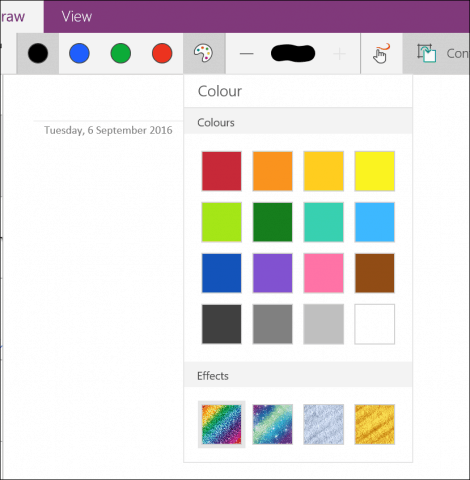
Môžete tiež povoliť použitie dotyku alebo myši na kreslenie a prevod výkresov do tvarov za behu. Aplikáciu OneNote môžete použiť aj na prevod a riešenie matematických rovníc.

vyhliadka karta - môžete povoliť riadkové riadky, priblížiť alebo oddialiť, skryť zoznam stránok a prehrať zadaný obsah.

Ak chcete vytvoriť novú stránku, kliknite na ikonu Pridať stránku Tlačidlo.
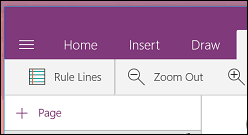
Ak chcete upraviť stránku sekcie, ako ju odstrániť, presunúť, kopírovať alebo prepojiť, jednoducho na ňu kliknite pravým tlačidlom myši a vyberte požadovanú možnosť.
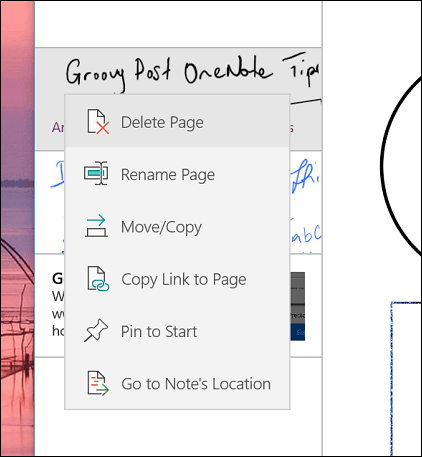
Ak chcete začať písať text, vyberte si jeden z dostupných tipov na pero. Ak uprednostňujete písanie ceruzkou alebo kreslenie tvaru, môžete si vybrať.


Ak chcete previesť ilustrovaný tvar, kliknite najprv na ikonu Konvertovať na tvary potom pomocou pera nakreslite konkrétny tvar. OneNote automaticky zistí tvar a prevedie ho.
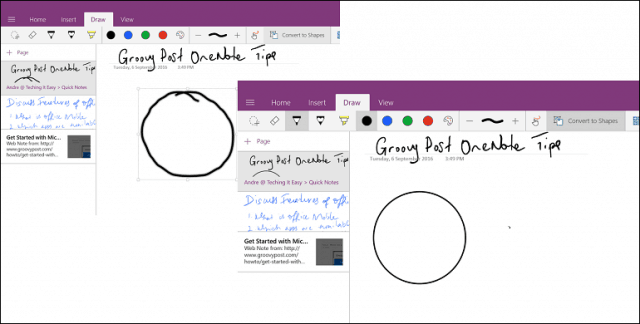
Od chvíle, keď som dostal povrch Surface Pro 3, som to našielpútavé spôsoby použitia pera ako súčasti môjho pracovného postupu. Ak máte nainštalovanú pracovnú plochu Office, máte prístup k mnohým rovnakým nástrojom na vytváranie farieb v programe Word 2016. Ak ste niekedy chceli investovať do tabletu, funkcií a funkcií, je to skvelý dôvod na ich získanie. Uistite sa, že ste nainštalovali rozšírenie OneNote Clipper. Je vynikajúci na výskum a získavanie informácií. Môžete rýchlo poslať článok OneNote a potom ho komentovať.
Používate Windows 10 na zariadení Tablet? Aktualizovali ste sa na Anniversary Anniversary? Ak áno, dajte nám vedieť, aké novinky sa vám v najnovších aktualizáciách páčia.
![Plátno pre Microsoft OneNote [groovyReview]](/images/office/canvas-for-microsoft-onenote-groovyreview.png)









Zanechať komentár